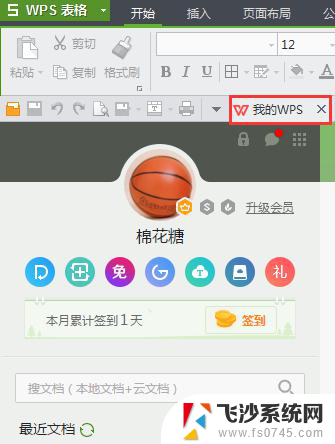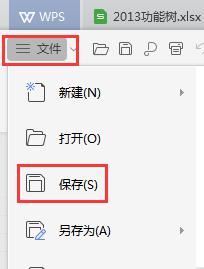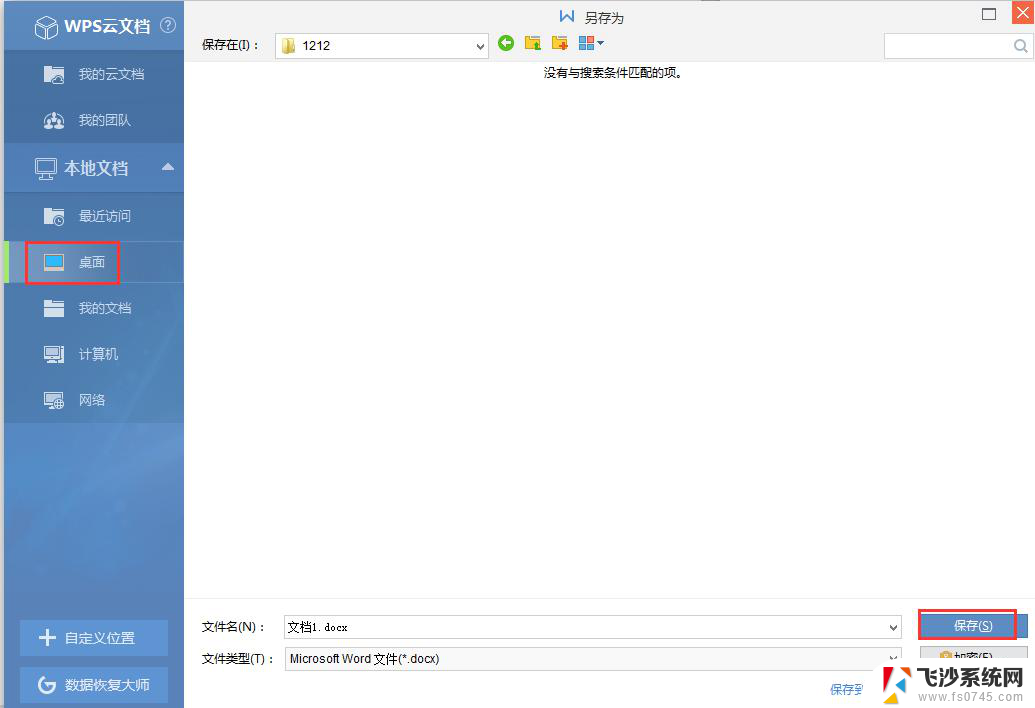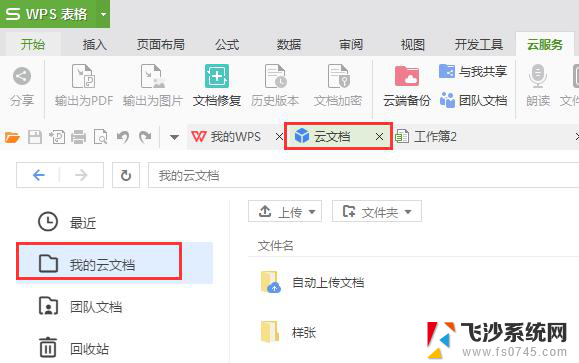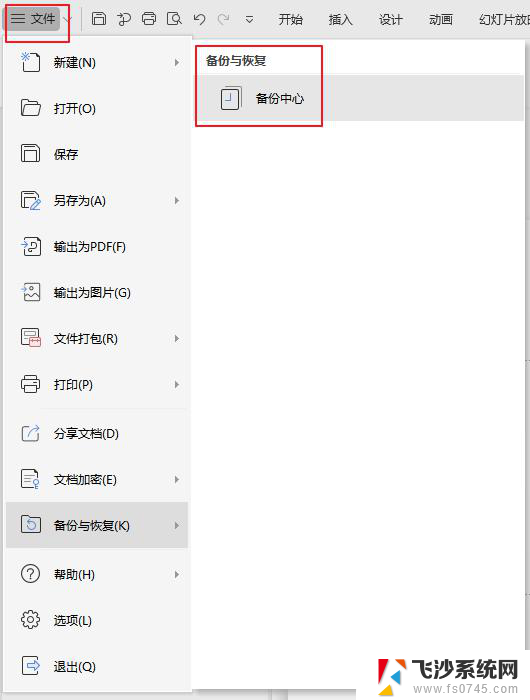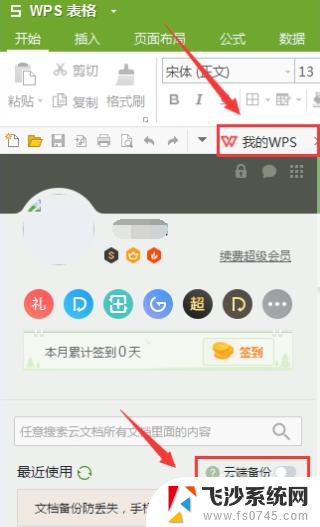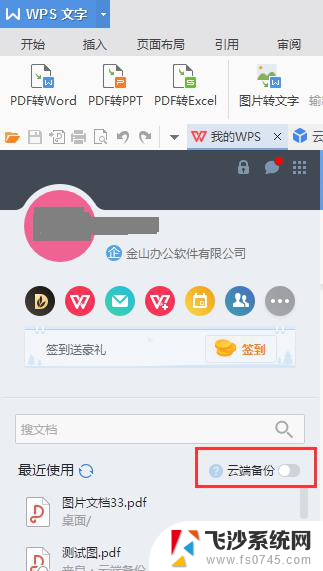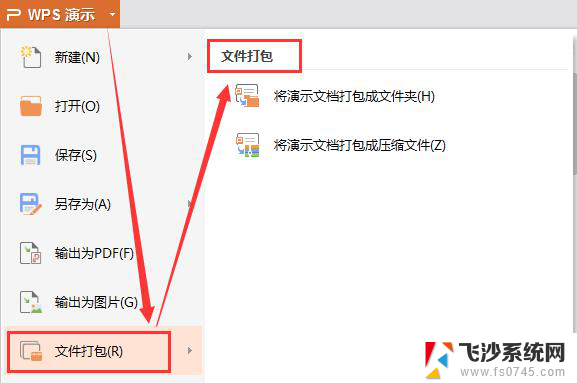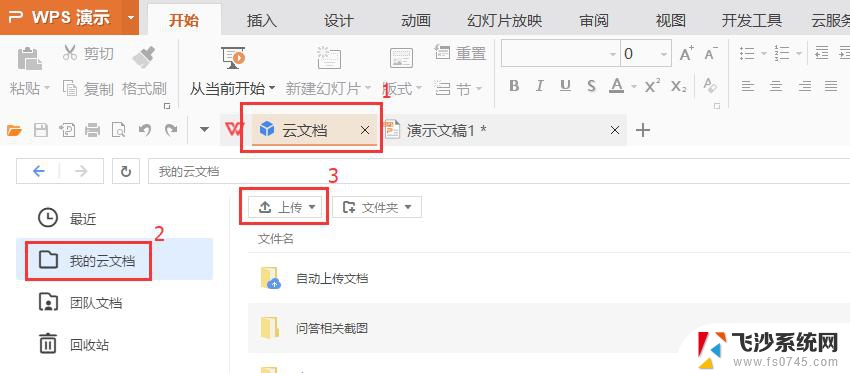wps如何将文件云保存 wps如何将文件上传到云端
更新时间:2024-02-28 10:59:04作者:yang
在现代化的办公环境中,随时随地都能够访问和编辑文件显得尤为重要,而使用wps Office办公软件,我们不仅可以方便地创建、编辑和保存文档,还可以将它们上传到云端,实现跨平台、多设备的同步和分享。让我们一起来了解一下wps如何将文件云保存,以及如何将文件上传到云端的具体操作方法吧。

可以通过以下方式上传档到云文档:
方法1:打开档,点击档标题的位置,右键点击“保存至wps云文档”即可
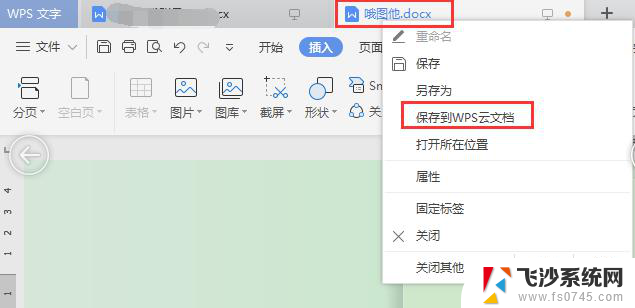
方法2:桌面上点击这个档,右键点击“上传到wps云文档“
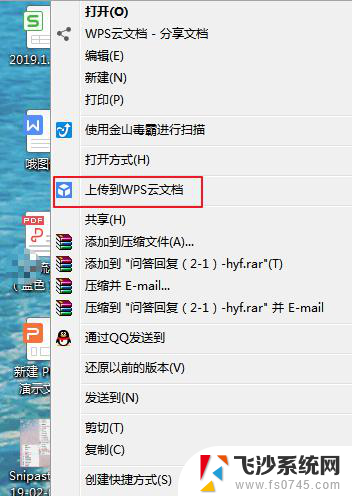
方法3:进入“我的计算机”/"计算机/“此计算机”--“wps网盘”--右上角点击"添加档”
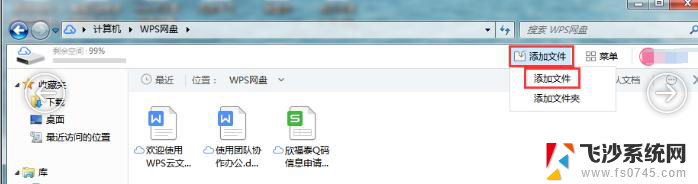
方法4:打开wps的软件,点击左上角的“wps”三个字母-应用中心下面找到“云文档”--跳转到云文档的标签页--点击“我的文档”-右上角点击“上传档”即可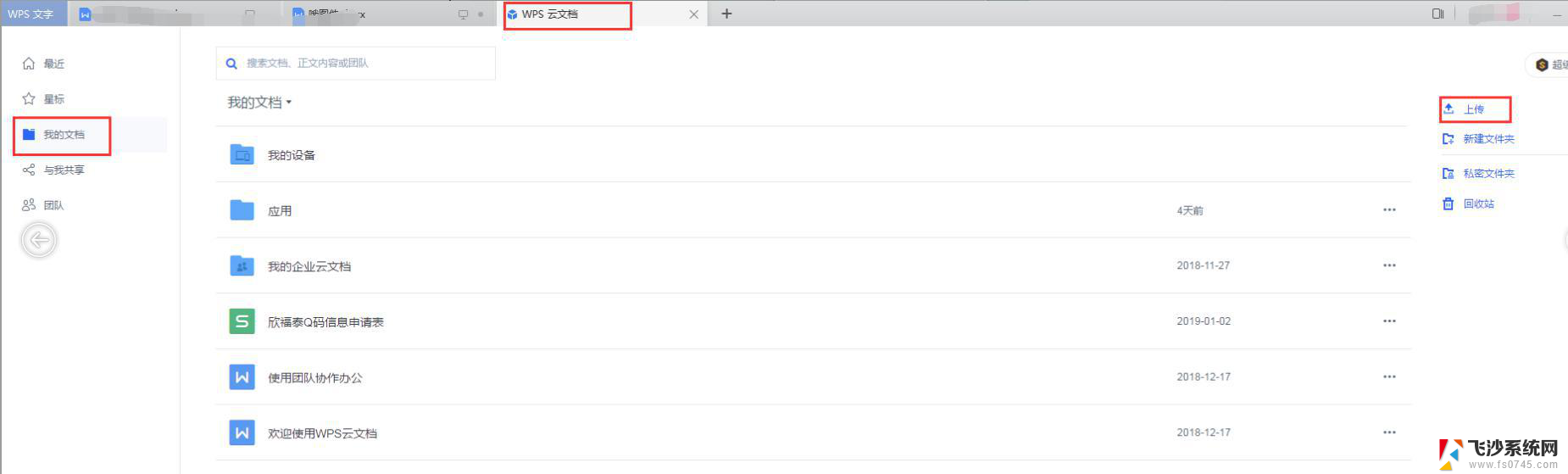
以上就是 wps 如何将文件保存到云端的全部内容,如果还有不清楚的地方,可以按照小编提供的方法进行操作,希望这篇文章能够对大家有所帮助。